Golang生成Excel文档的方法步骤
IT行业相对于一般传统行业,发展更新速度更快,一旦停止了学习,很快就会被行业所淘汰。所以我们需要踏踏实实的不断学习,精进自己的技术,尤其是初学者。今天golang学习网给大家整理了《Golang生成Excel文档的方法步骤》,聊聊生成、Excel,我们一起来看看吧!
基于数据生成 Excel 文档是一个很常见的需求,本文将介绍如何使用 Go 的 Excelize 库去生成 Excel 文档,以及一些具体场景下的代码实现。
关于 Excelize 库
Excelize 是 Go 语言编写的用于操作 Office Excel 文档基础库,基于 ECMA-376,ISO/IEC 29500 国际标准。可以使用它来读取、写入由 Microsoft Excel™ 2007 及以上版本创建的电子表格文档。支持 XLSX / XLSM / XLTM / XLTX 等多种文档格式,高度兼容带有样式、图片(表)、透视表、切片器等复杂组件的文档,并提供流式读写 API,用于处理包含大规模数据的工作簿。可应用于各类报表平台、云计算、边缘计算等系统。使用本类库要求使用的 Go 语言为 1.15 或更高版本。
性能对比
下图是一些主要的开源 Excel 库在生成 12800*50 纯文本矩阵时的性能对比(OS: macOS Mojave version 10.14.4, CPU: 3.4 GHz Intel Core i5, RAM: 16 GB 2400 MHz DDR4, HDD: 1 TB),包括 Go、Python、Java、PHP 和 NodeJS。

安装
最新的版本是 v2.4.0:
go get github.com/360EntSecGroup-Skylar/excelize/v2
创建 Excel 文档
下面的案例中,我们创建了一个 Excel 文档,并使用 NewSheet 方法新建了一个 Sheet2 工作表,Sheet1 是默认创建的工作表,然后我们使用 SetCellValue 方法分别在 Sheet2 工作表的 A2 单元格 和 Sheet1 表格的 B2 单元格设置值,并通过使用 SetActiveSheet 方法设置 Sheet2 工作表为默认的工作表,最终调用 SaveAs 方法将数据写入 Excel 文档中:
package main
import (
"fmt"
"github.com/360EntSecGroup-Skylar/excelize/v2"
)
func main() {
f := excelize.NewFile()
// 创建一个工作表
index := f.NewSheet("Sheet2")
// 设置单元格的值
f.SetCellValue("Sheet2", "A2", "Hello world.")
f.SetCellValue("Sheet1", "B2", 100)
// 设置工作簿的默认工作表
f.SetActiveSheet(index)
// 根据指定路径保存文件
if err := f.SaveAs("Book1.xlsx"); err != nil {
fmt.Println(err)
}
}
实际场景复现
创建工作表
工作表名称是大小写敏感的:
index := f.NewSheet("Sheet2")
删除默认创建的工作表
默认创建的 Excel 文档是包含一个名为 Sheet1 的工作表,我们可能并不需要这个默认工作表,这个时候我们可以删除这个工作表:
f.DeleteSheet("Sheet1")
合并单元格
合并 Sheet1 工作表上 F1:I2 区域内的单元格:
excel.MergeCell("Sheet1", "F1", "I2")
单元格样式
给单元格设置样式会经常遇到,比如设置单元格的背景颜色,Excelize 库提供下面两个方法进行设置单元格样式(NewStyle 和 SetCellStyle):
// 通过给定的样式格式 JSON 或结构体的指针创建样式并返回样式索引。
// 请注意,颜色需要使用 RGB 色域代码表示。
style, err := f.NewStyle(`{
"border": [
{
"type": "left",
"color": "0000FF",
"style": 3
},
{
"type": "top",
"color": "00FF00",
"style": 4
},
{
"type": "bottom",
"color": "FFFF00",
"style": 5
},
{
"type": "right",
"color": "FF0000",
"style": 6
},
{
"type": "diagonalDown",
"color": "A020F0",
"style": 7
},
{
"type": "diagonalUp",
"color": "A020F0",
"style": 8
}]
}`)
if err != nil {
fmt.Println(err)
}
err = f.SetCellStyle("Sheet1", "D7", "D7", style)
文字水平居中
文字水平居中需要用到 Alignment 样式结构体:
type Alignment struct {
Horizontal string `json:"horizontal"`
Indent int `json:"indent"`
JustifyLastLine bool `json:"justify_last_line"`
ReadingOrder uint64 `json:"reading_order"`
RelativeIndent int `json:"relative_indent"`
ShrinkToFit bool `json:"shrink_to_fit"`
TextRotation int `json:"text_rotation"`
Vertical string `json:"vertical"`
WrapText bool `json:"wrap_text"`
}
水平居中只要设置 Horizontal 的值为 center 即可:
style, err := f.NewStyle(`{"alignment":{"horizontal":"center"}}`)
if err != nil {
fmt.Println(err)
}
err = excel.SetCellStyle("Sheet1", "B1", "B1", style)
给单元格设置纯色填充
给单元格填充颜色会使用到 Fill 样式结构体:
type Fill struct {
Type string `json:"type"`
Pattern int `json:"pattern"`
Color []string `json:"color"`
Shading int `json:"shading"`
}
Style 结构体
从上面设置样式的代码中,我们可以发现 border 是一个数组,而 alignment 是一个结构体,这是由 Style 结构体决定的:
type Style struct {
Border []Border `json:"border"`
Fill Fill `json:"fill"`
Font *Font `json:"font"`
Alignment *Alignment `json:"alignment"`
Protection *Protection `json:"protection"`
NumFmt int `json:"number_format"`
DecimalPlaces int `json:"decimal_places"`
CustomNumFmt *string `json:"custom_number_format"`
Lang string `json:"lang"`
NegRed bool `json:"negred"`
}
参考文档
Excelize docs reference
Talks at Beijing Gopher Meetup
今天带大家了解了生成、Excel的相关知识,希望对你有所帮助;关于Golang的技术知识我们会一点点深入介绍,欢迎大家关注golang学习网公众号,一起学习编程~
 golang中cache组件的使用及groupcache源码解析
golang中cache组件的使用及groupcache源码解析
- 上一篇
- golang中cache组件的使用及groupcache源码解析
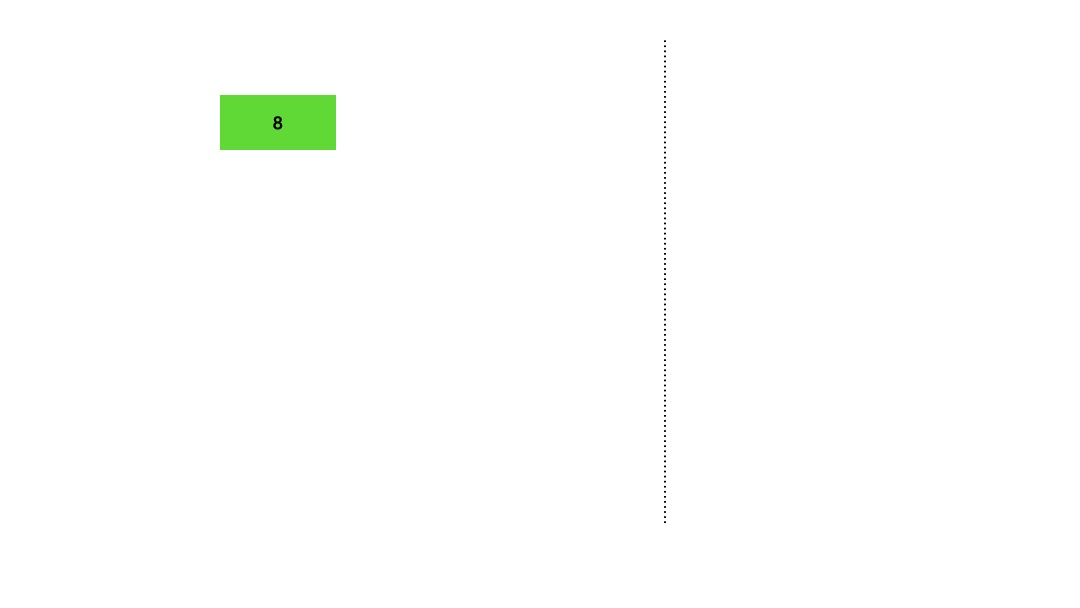
- 下一篇
- Go timer如何调度
-
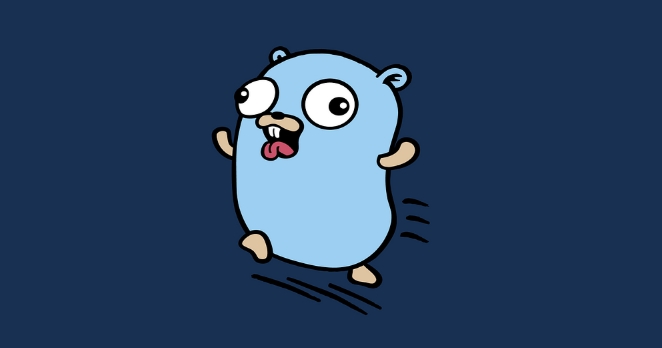
- Golang · Go教程 | 45秒前 |
- Golang数据库并发连接管理技巧
- 299浏览 收藏
-
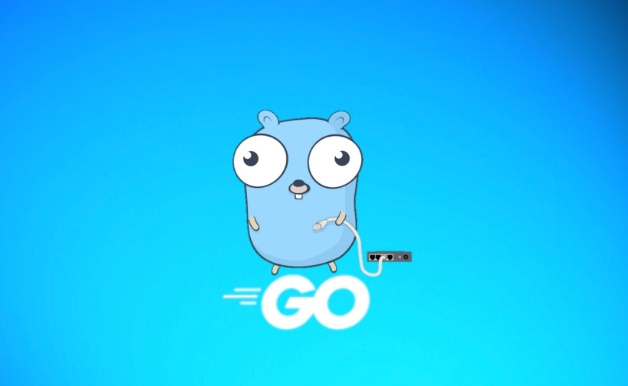
- Golang · Go教程 | 9分钟前 |
- Golangt.Helper使用方法详解
- 213浏览 收藏
-
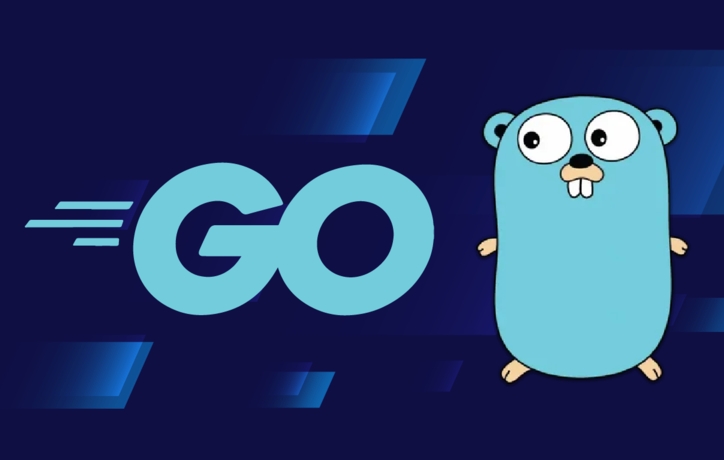
- Golang · Go教程 | 32分钟前 |
- Go语言反射调用函数方法解析
- 236浏览 收藏
-
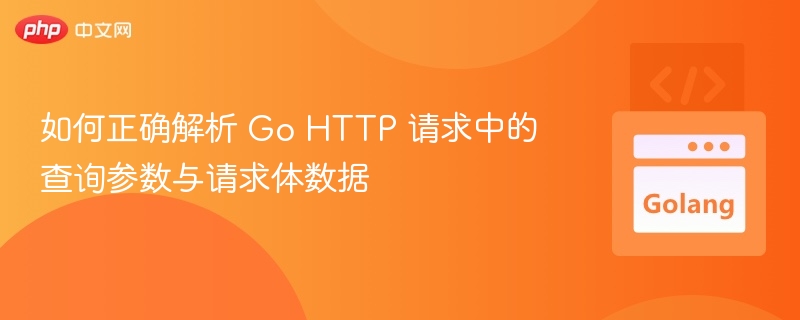
- Golang · Go教程 | 1小时前 |
- HTTP请求参数与体解析详解
- 146浏览 收藏
-
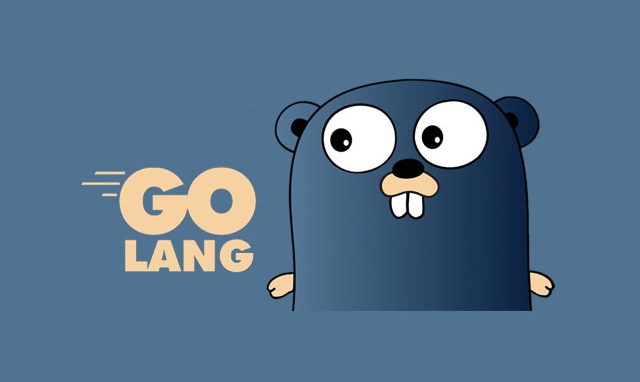
- Golang · Go教程 | 1小时前 |
- Golang定时器与Ticker并发使用方法
- 359浏览 收藏
-
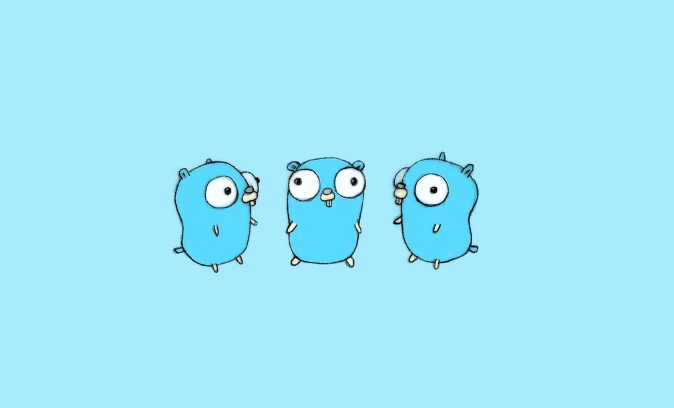
- Golang · Go教程 | 1小时前 |
- Golangmodule版本回滚方法详解
- 230浏览 收藏
-

- Golang · Go教程 | 1小时前 |
- Go切片高效查找首个匹配元素方法
- 158浏览 收藏
-

- Golang · Go教程 | 1小时前 |
- Golang搭建本地API环境步骤详解
- 215浏览 收藏
-
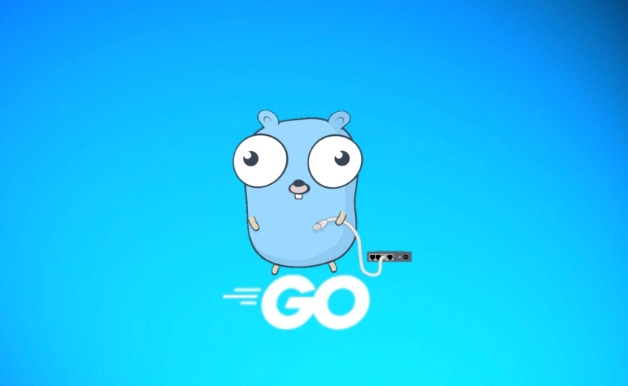
- Golang · Go教程 | 1小时前 |
- Golang集成第三方API实战指南
- 275浏览 收藏
-

- Golang · Go教程 | 1小时前 |
- Golang优化K8s调度策略详解
- 220浏览 收藏
-

- Golang · Go教程 | 1小时前 |
- Go语言二进制处理技巧与实战
- 291浏览 收藏
-

- Golang · Go教程 | 2小时前 |
- Go错误链与上下文传递方法
- 367浏览 收藏
-

- 前端进阶之JavaScript设计模式
- 设计模式是开发人员在软件开发过程中面临一般问题时的解决方案,代表了最佳的实践。本课程的主打内容包括JS常见设计模式以及具体应用场景,打造一站式知识长龙服务,适合有JS基础的同学学习。
- 543次学习
-

- GO语言核心编程课程
- 本课程采用真实案例,全面具体可落地,从理论到实践,一步一步将GO核心编程技术、编程思想、底层实现融会贯通,使学习者贴近时代脉搏,做IT互联网时代的弄潮儿。
- 516次学习
-

- 简单聊聊mysql8与网络通信
- 如有问题加微信:Le-studyg;在课程中,我们将首先介绍MySQL8的新特性,包括性能优化、安全增强、新数据类型等,帮助学生快速熟悉MySQL8的最新功能。接着,我们将深入解析MySQL的网络通信机制,包括协议、连接管理、数据传输等,让
- 500次学习
-

- JavaScript正则表达式基础与实战
- 在任何一门编程语言中,正则表达式,都是一项重要的知识,它提供了高效的字符串匹配与捕获机制,可以极大的简化程序设计。
- 487次学习
-

- 从零制作响应式网站—Grid布局
- 本系列教程将展示从零制作一个假想的网络科技公司官网,分为导航,轮播,关于我们,成功案例,服务流程,团队介绍,数据部分,公司动态,底部信息等内容区块。网站整体采用CSSGrid布局,支持响应式,有流畅过渡和展现动画。
- 485次学习
-

- ChatExcel酷表
- ChatExcel酷表是由北京大学团队打造的Excel聊天机器人,用自然语言操控表格,简化数据处理,告别繁琐操作,提升工作效率!适用于学生、上班族及政府人员。
- 3640次使用
-

- Any绘本
- 探索Any绘本(anypicturebook.com/zh),一款开源免费的AI绘本创作工具,基于Google Gemini与Flux AI模型,让您轻松创作个性化绘本。适用于家庭、教育、创作等多种场景,零门槛,高自由度,技术透明,本地可控。
- 3901次使用
-

- 可赞AI
- 可赞AI,AI驱动的办公可视化智能工具,助您轻松实现文本与可视化元素高效转化。无论是智能文档生成、多格式文本解析,还是一键生成专业图表、脑图、知识卡片,可赞AI都能让信息处理更清晰高效。覆盖数据汇报、会议纪要、内容营销等全场景,大幅提升办公效率,降低专业门槛,是您提升工作效率的得力助手。
- 3846次使用
-

- 星月写作
- 星月写作是国内首款聚焦中文网络小说创作的AI辅助工具,解决网文作者从构思到变现的全流程痛点。AI扫榜、专属模板、全链路适配,助力新人快速上手,资深作者效率倍增。
- 5014次使用
-

- MagicLight
- MagicLight.ai是全球首款叙事驱动型AI动画视频创作平台,专注于解决从故事想法到完整动画的全流程痛点。它通过自研AI模型,保障角色、风格、场景高度一致性,让零动画经验者也能高效产出专业级叙事内容。广泛适用于独立创作者、动画工作室、教育机构及企业营销,助您轻松实现创意落地与商业化。
- 4218次使用
-
- golang生成JSON以及解析JSON
- 2023-01-17 329浏览
-
- GoJava算法之Excel表列名称示例详解
- 2023-01-23 190浏览
-
- Go结合Gin导出Mysql数据到Excel表格
- 2023-01-01 352浏览
-
- Go开源项目分布式唯一ID生成系统
- 2022-12-30 416浏览
-
- go语言编程二维码生成及识别
- 2022-12-31 375浏览



